将思科企业移动应用与CBW150系列配合使用
目标
本文档的目标是向您展示如何将Cisco Business Mobile应用与Cisco Business 150系列接入点配合使用。
适用软件 | version
- 思科企业移动应用 | 1.2(在Apple App Store上下载)(在Google Play上获取)
- CBW150AX | 10.2.2.0
- CBW151AXM | 10.2.2.0
简介
Cisco Business Mobile应用使客户能够部署和管理受支持的思科业务设备。该移动应用旨在帮助客户设置其交换机和无线网络,并从单一设置点管理其基础设施。
CBW 15x系列设备与CBW 14x/240系列设备不兼容,不支持在同一LAN上共存。
关于思科企业移动应用,需要熟悉的一些术语:
- Greenfield Network — 尚未配置的新网络
- Brownfield Network — 已配置的现有网络
- 第0天 — 初始配置
- 第2天 — 更改或更新现有配置
目前,移动应用仅支持绿地网络部署。具有现有配置的设备不会被发现或管理。
如果您已准备好使用移动应用进行配置,让我们开始进行设置!
系统要求
Cisco Business Mobile App 1.2支持CBW150AX和CBW151AXM。
目录
思科企业移动应用的配置
添加站点
第 1 步
从Apple设备(iPhone或iPad)上的应用商店下载思科商务移动应用。
该应用经过优化,可在iPhone上显示。如果你使用iPad,你会看到应用侧面有黑色条纹,因为iPad的长宽比不同。
步骤 2
点击Cisco Business Mobile应用。
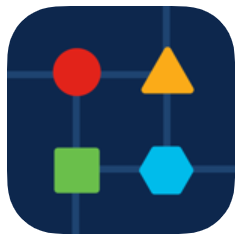
步骤 3
要创建网络位置,请点击+添加站点。
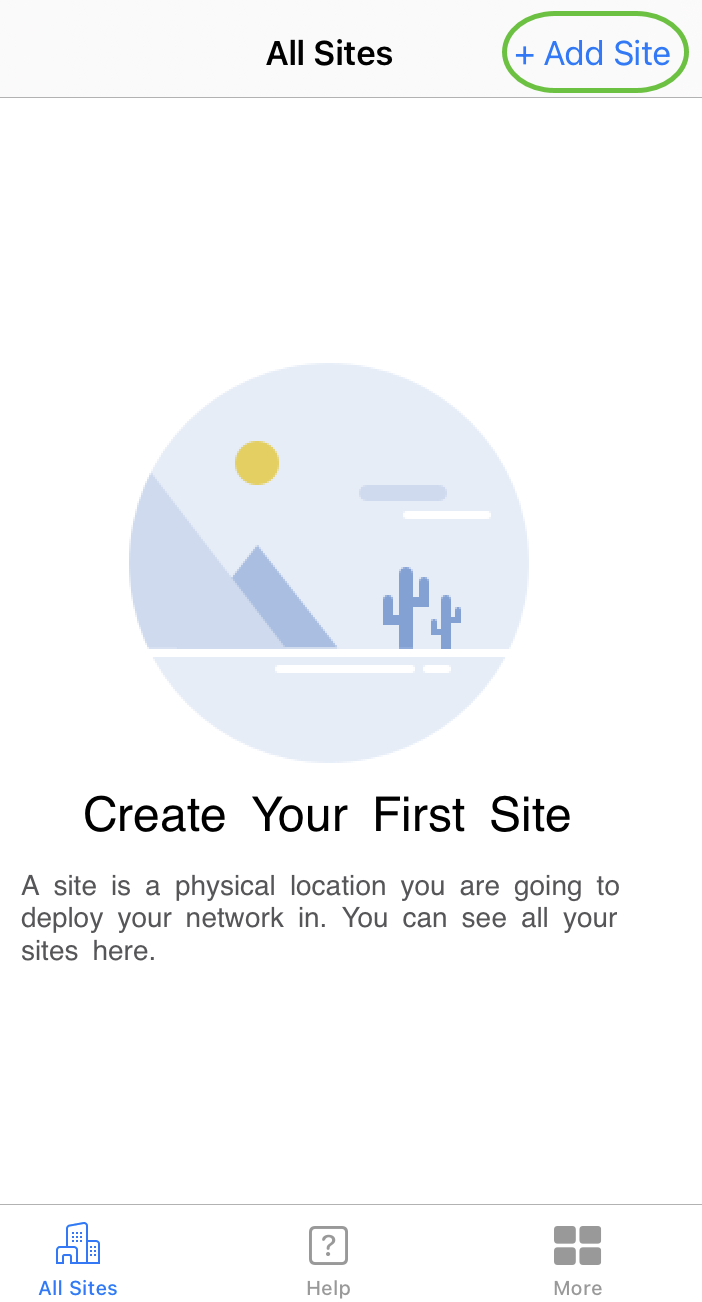
步骤 4
单击Get Started。
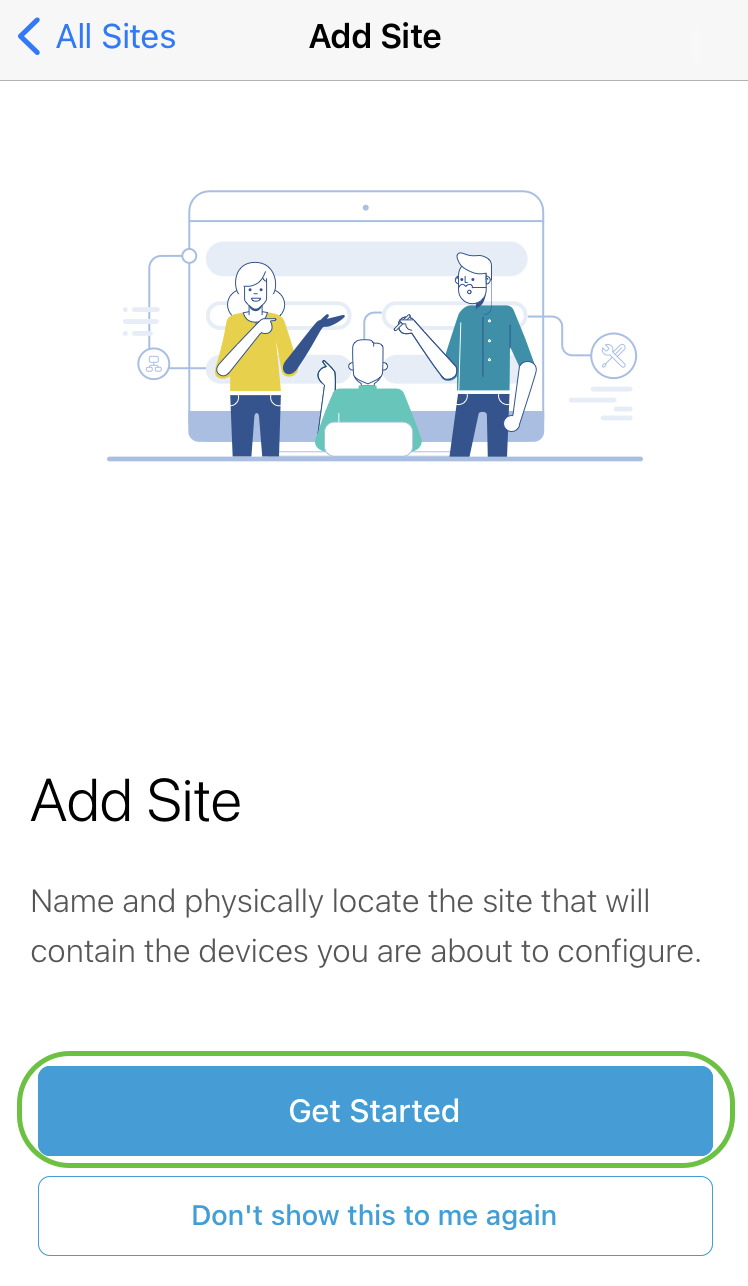
步骤 5
配置站点名称、地址、国家/地区,然后点击下一步。
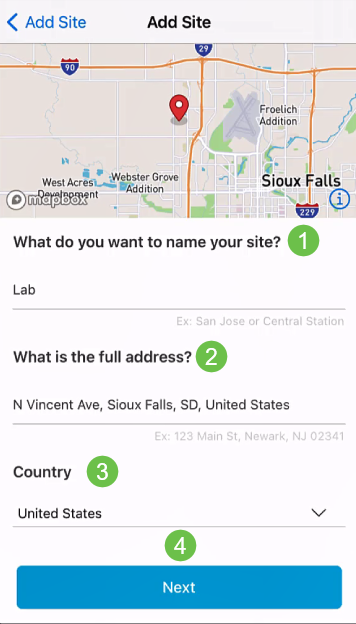
步骤 6
输入站点的Username和Password,然后单击Next。
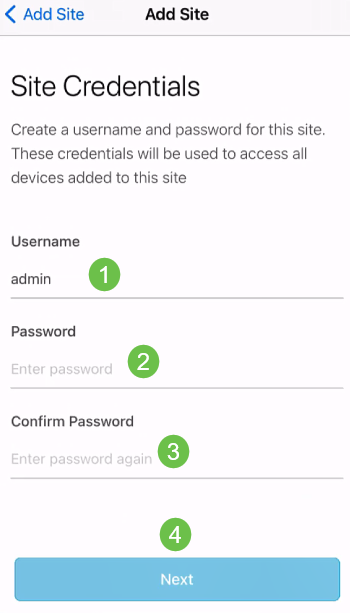
凭据将用于访问此站点上的设备。
步骤 7
您将看到Summary屏幕。要进行任何更改,请点击编辑。如果您已设置,请单击Add Site。
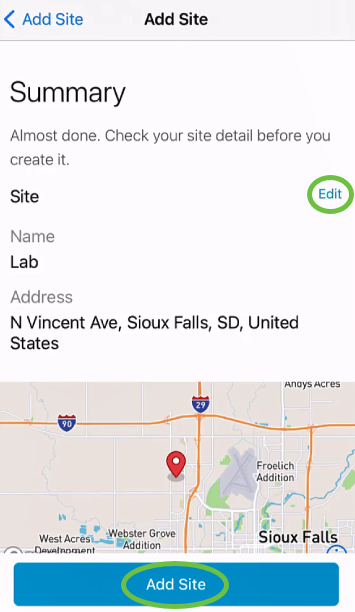
步骤 8
单击Done。
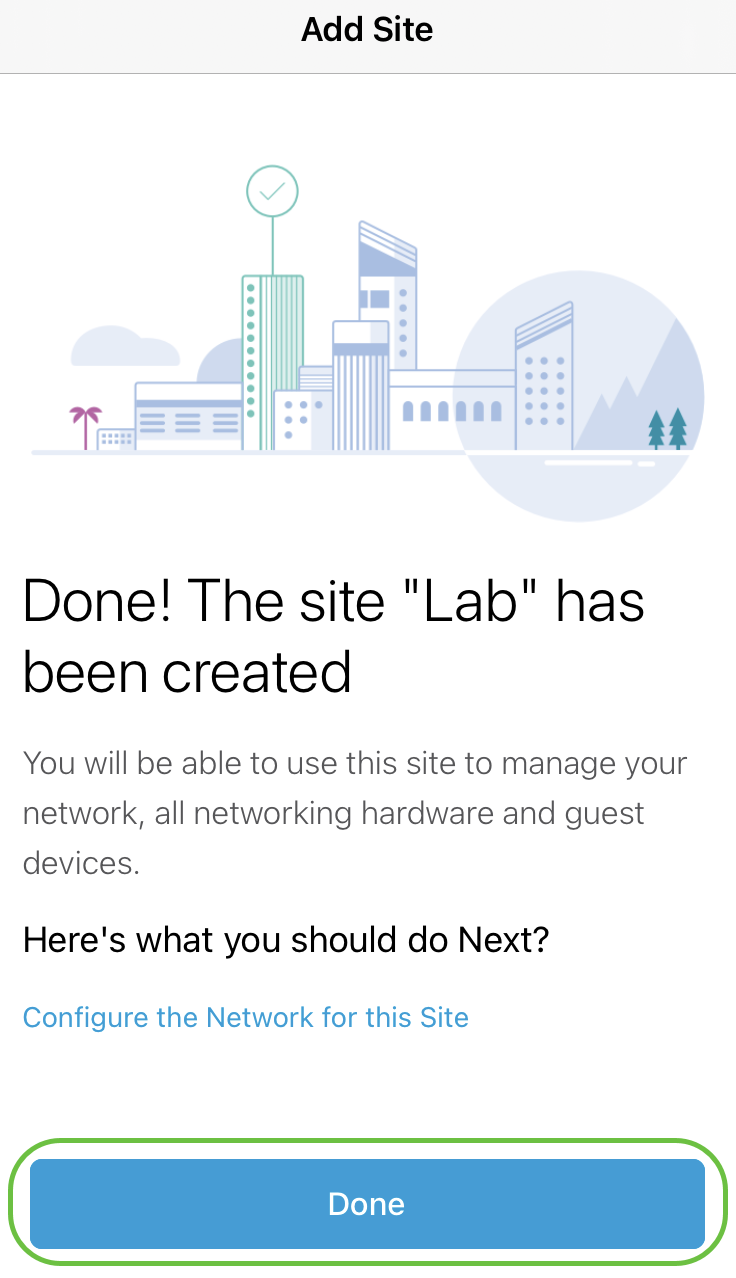
站点配置
要配置站点,请执行以下步骤:
第 1 步
单击Get Started。
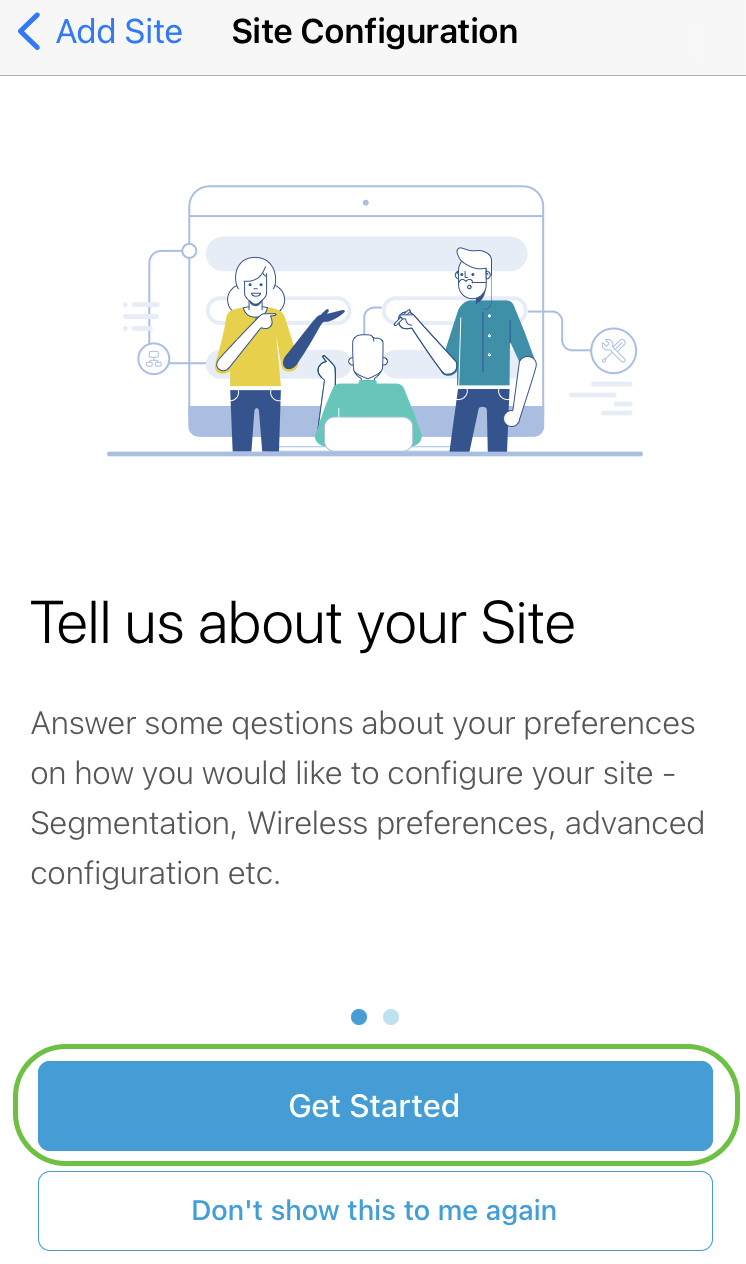
步骤 2
选择一个选项以配置网络中的无线设置。在本例中,选择Yes I would to(是)。
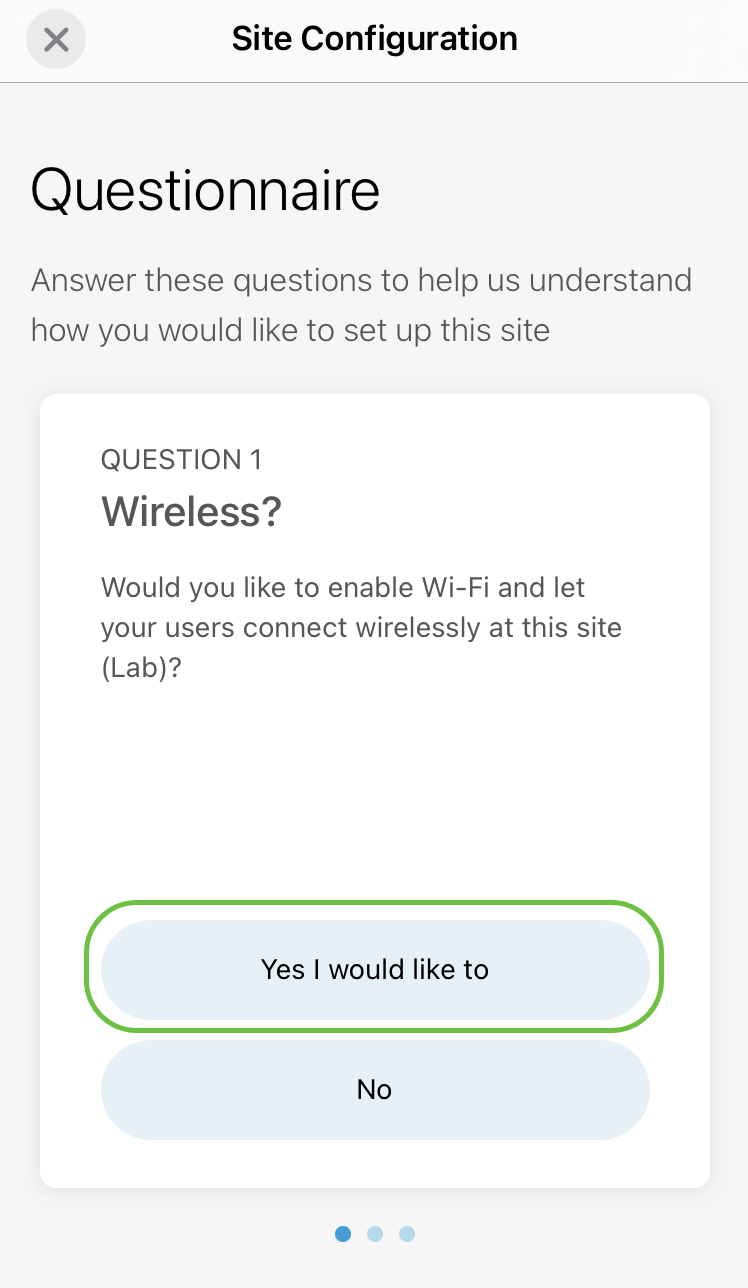
步骤 3
如果有多个网络,您可以选择配置它们。在本例中,选择Just 1 is fine。
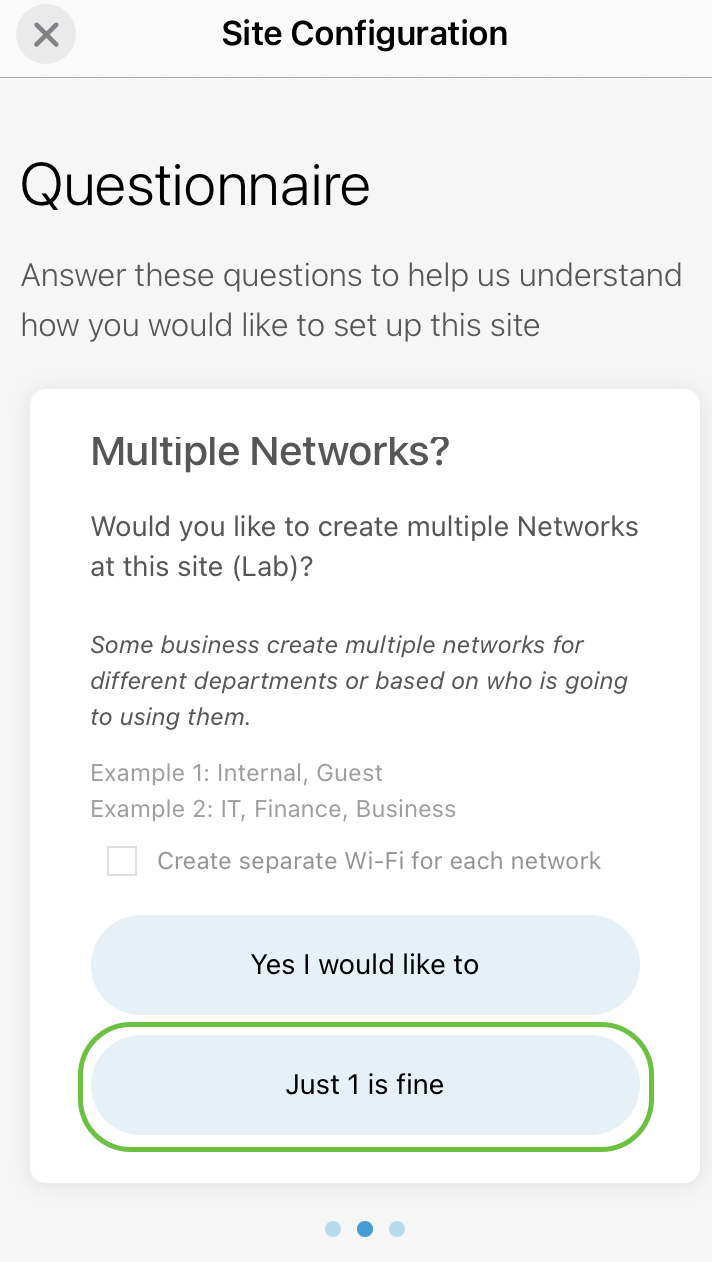
步骤 4
您可以手动或自动配置Advanced Settings。在本示例中,Do it automatically被选中。单击 Continue。
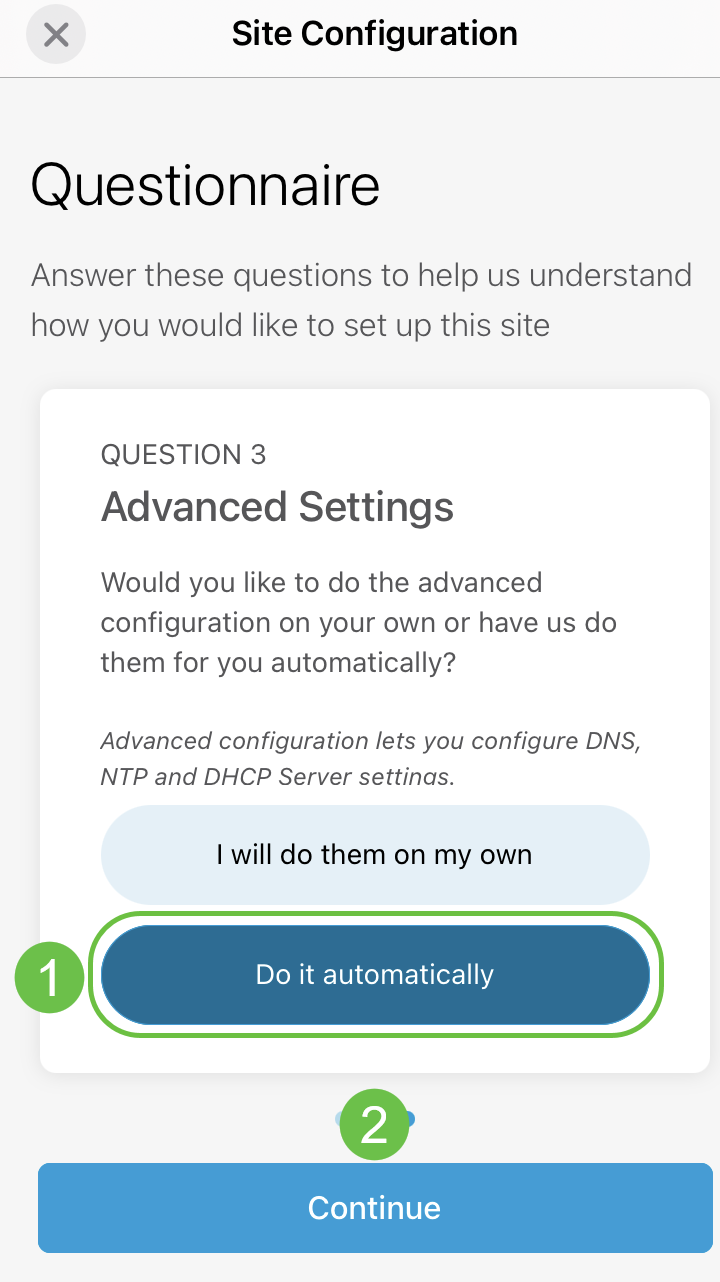
步骤 5
输入Network Name并单击Next。
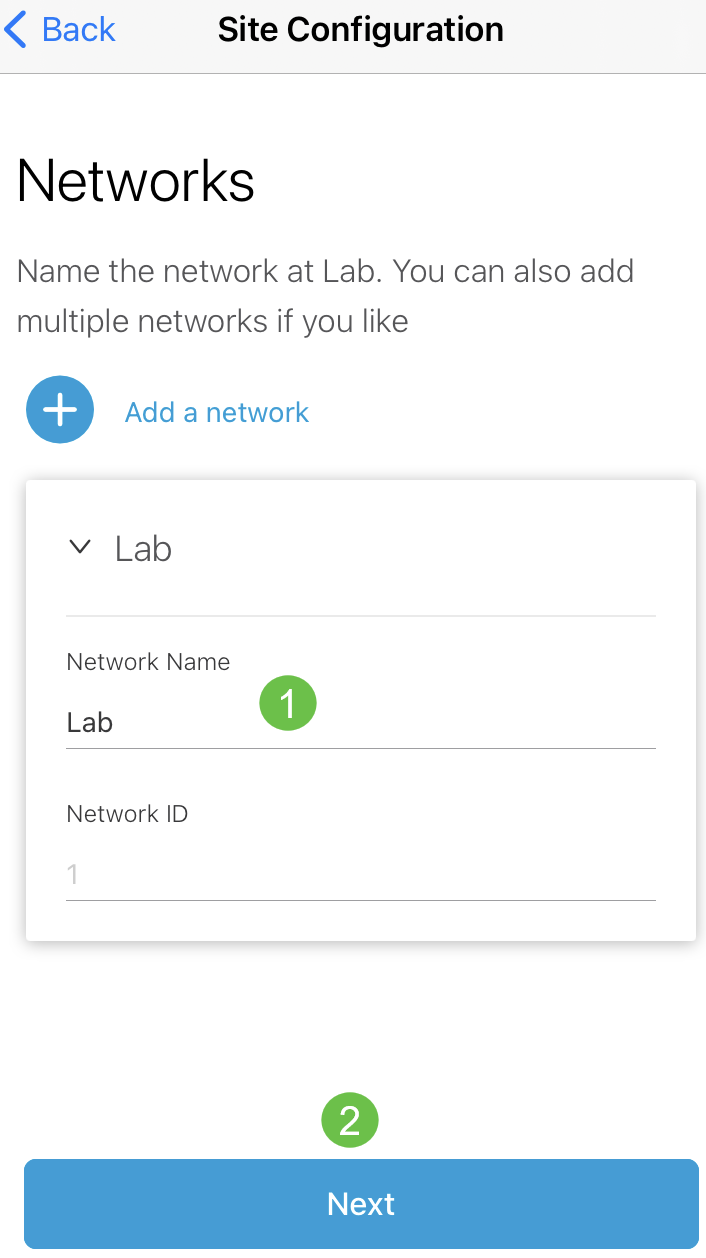
如果要添加更多网络,请点击+添加网络。
步骤 6
输入网络的密码,然后单击下一步。
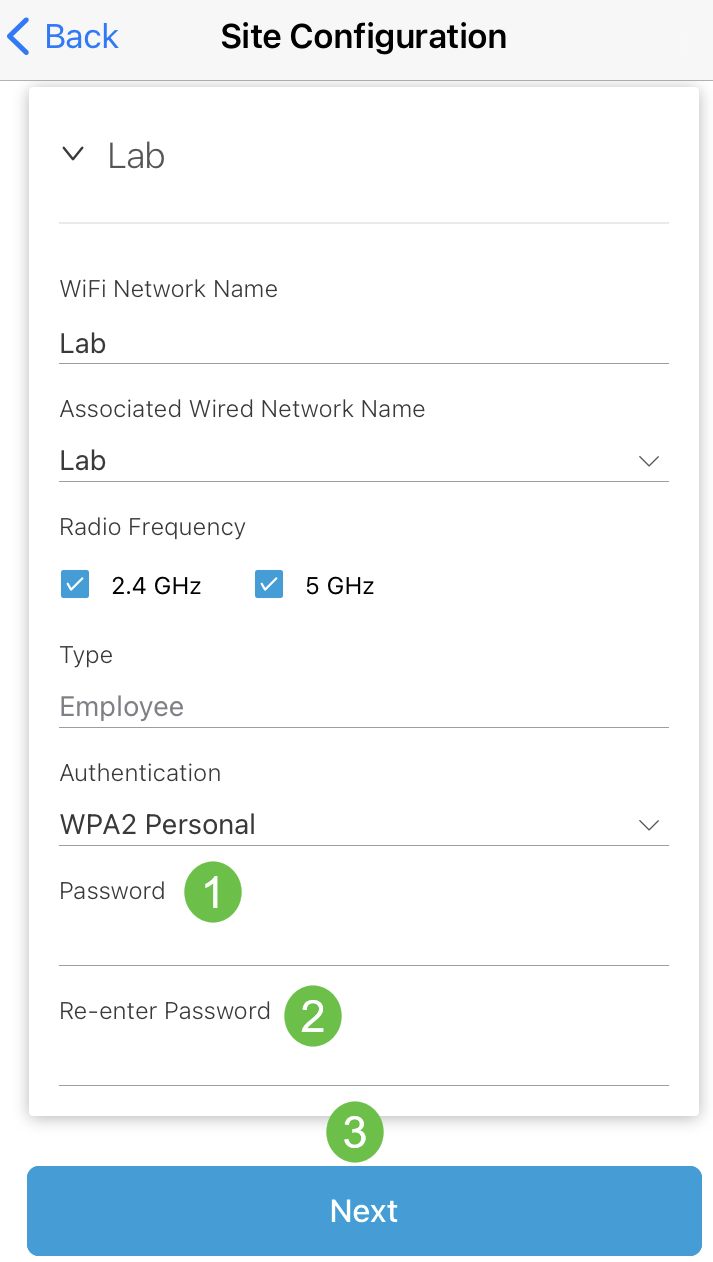
步骤 7
单击 Next(下一步)继续。
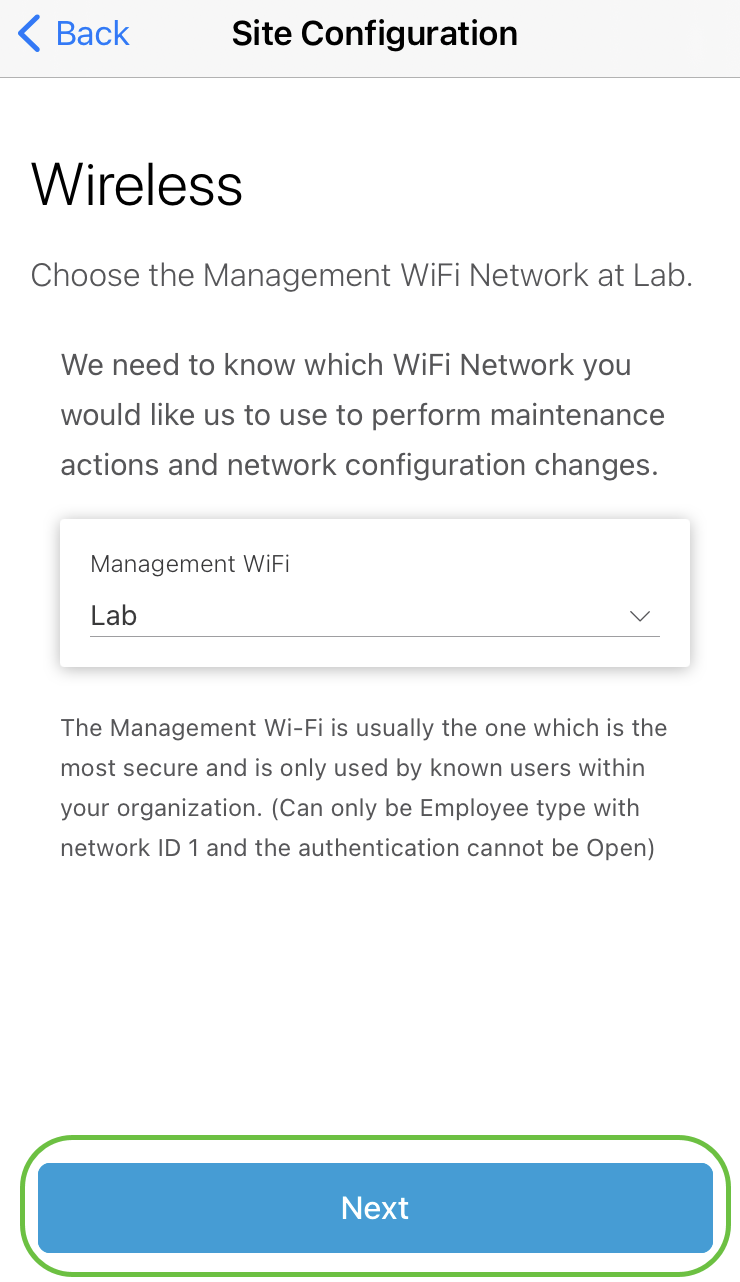
步骤 8
检查Summary屏幕中的详细信息。单击Confirm Site Configurations按钮完成设置。
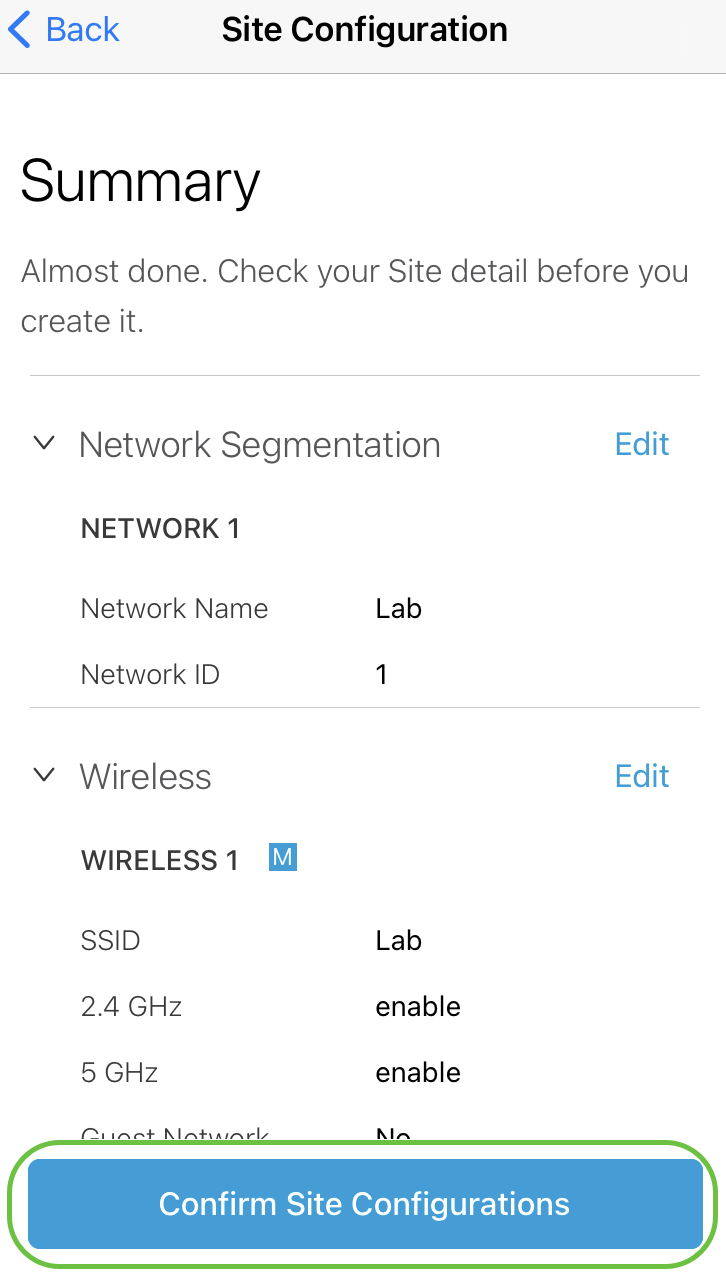
步骤 9
单击完成。
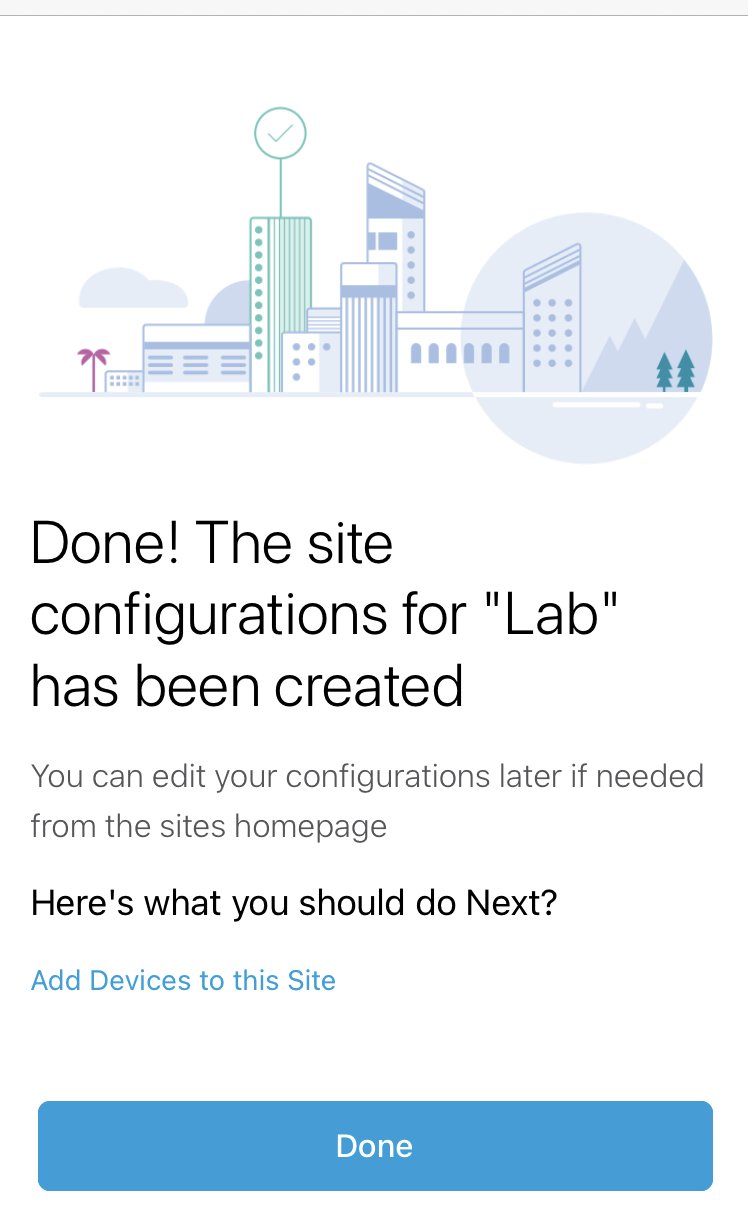
添加设备
要添加设备,请执行以下步骤:
第 1 步
单击Add Devices。
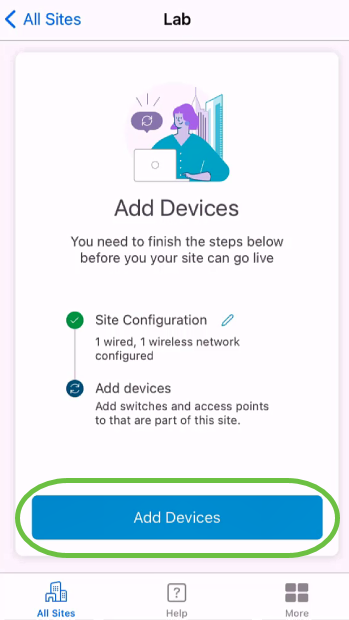
步骤 2
单击Get Started。
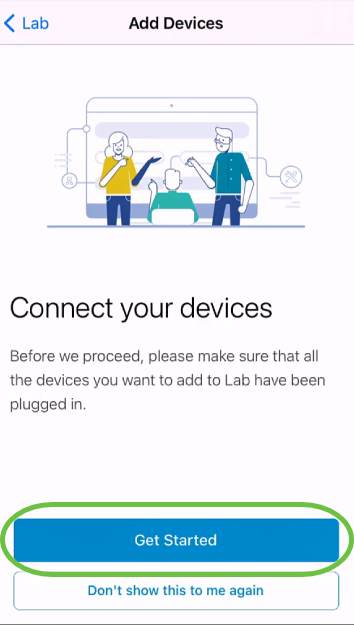
步骤 3
单击Join加入默认CiscoBusiness-Setup SSID。
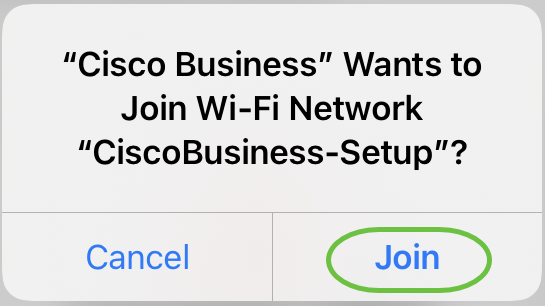
确保无线接入点已完全启动,并且处于出厂默认设置。
步骤 4
检测到连接后,单击Done。
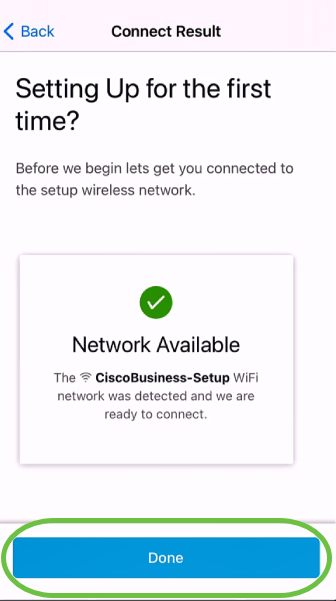
步骤 5
单击OK以允许思科企业网络查找并连接到思科企业设备。
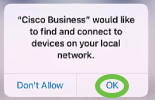
步骤 6
将会检测到接入点。在本例中,它是思科企业无线接入点。单击Add Cisco Business Wireless。
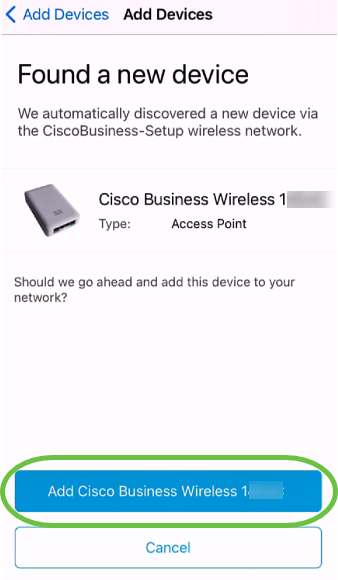
步骤 7
将会显示设备和设置的摘要。点击确认添加设备。
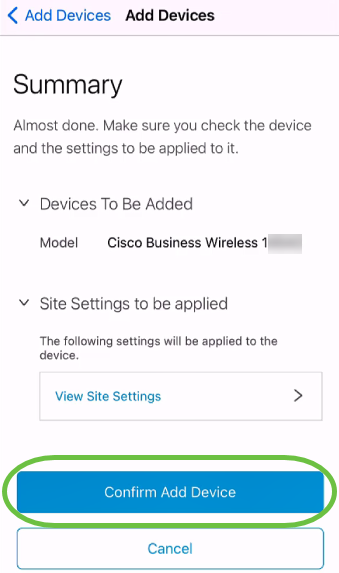
屏幕将显示添加设备的进度。
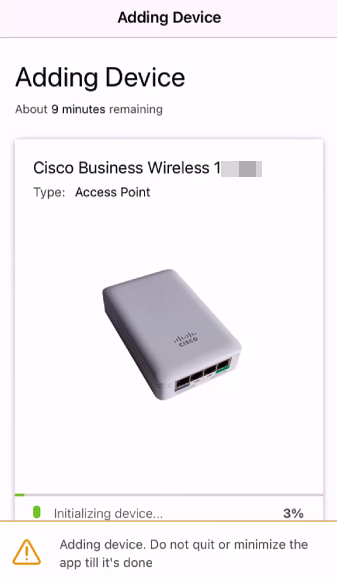
步骤 8
单击Join以允许接入点加入您创建的网络。
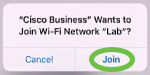
步骤 9
您将看到设备已成功部署的屏幕。您可以选择Add more devices或单击Done。在本示例中,选择Done。
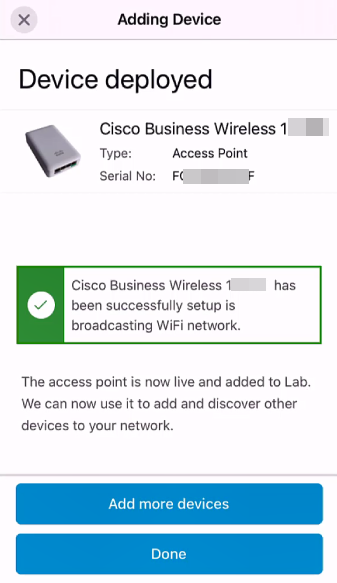
步骤 10
单击完成导航到主页。
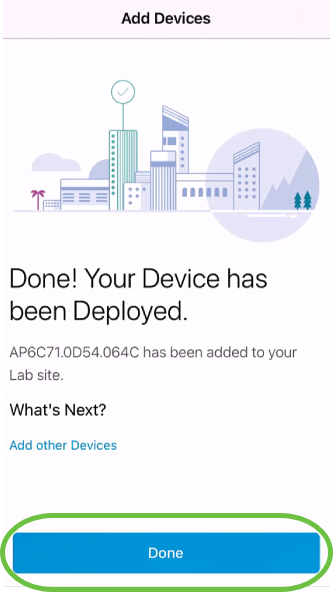
结论
就这么简单!现在,您已成功使用思科企业移动应用部署CBW 150系列接入点。现在,您可以轻松管理您的网络。
现在,您知道从何处获取更多信息或提供反馈!
想了解更多有关思科企业移动应用的文章?别看了!点击以下任意标签可直接进入该主题。好好享受!
修订历史记录
| 版本 | 发布日期 | 备注 |
|---|---|---|
1.0 |
06-Jul-2022 |
初始版本 |
 反馈
反馈